WordPress は、誰かが間違った認証情報を入力すると、自動的にログインフォームにシェイクアニメーションを追加します。
この機能は役立つように設計されていましたが、多くのサイト所有者は、それが不快なエクスペリエンスを生み出すと感じており、代わりに、より繊細でプロフェッショナルなものを好みます。
より洗練されたログインエクスペリエンスを作成したい場合、シェイクエフェクトを削除することは、大きな違いを生むことができる小さなタッチの1つです。
これは、サイト体験の他の部分と同じくらい洗練されたログインプロセスを望むビジネスオーナーや会員サイト作成者の間で特に人気があります。
素晴らしいニュースがあります。この変更を行うために開発者である必要はありません。ログインシェイクエフェクトを無効にする最も簡単な方法を、ステップバイステップでご紹介します。
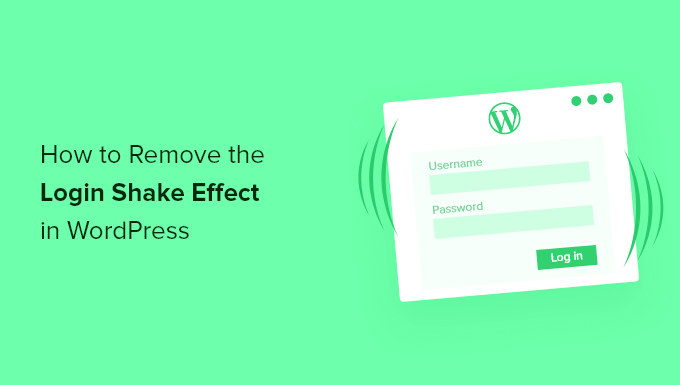
WordPressのログインシェイク効果とは何ですか?
WordPressウェブサイトにログインしようとして間違いを犯した場合、ログインボックスがシェイクし、エラーメッセージが表示されます。
これにより、入力したユーザー名またはパスワードが間違っていることがわかります。
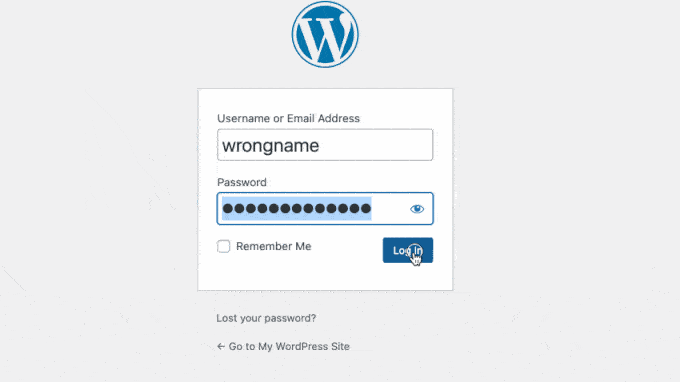
これは、ユーザーがログインに失敗したことに気づくように警告するために設計されています。
ただし、一部のユーザーはそれを迷惑または非専門的だと感じるかもしれませんし、ウェブサイトでの不要なアニメーションスクリプトを減らしたいと思うかもしれません。
ログイン シェイク効果を削除するかどうかは、個人の好みに基づく決定です。私たちの意見では、ユーザーの注意を引き、ログイン エラーがあることを知らせるのに役立ちます。そのため、私たちのサイトではログイン シェイク効果を削除していません。
それでは、WordPress でログイン シェイク効果を削除する方法を見てみましょう。
WordPressでログインシェイク効果を削除する方法
ログインシェイク機能は、WordPressがすべてのログインページに含まれるJavaScriptファイルで追加されます。この効果を無効にするために必要なのは、JavaScriptを削除することだけです。
そのための最も安全で簡単な方法は、WPCode プラグインを使用することです。このプラグインには、スニペットライブラリにログインシェイクエフェクトを削除するスクリプトが既に含まれています。
このツールを徹底的にテストした結果、カスタムコードをウェブサイトに追加する最も安全で簡単な方法であることがわかりました。私たちの経験についてさらに詳しく知りたい場合は、詳細なWPCodeレビューをご覧ください。
まず、WPCode 無料プラグインをインストールする必要があります。ヘルプが必要な場合は、WordPressプラグインのインストール方法に関するステップバイステップガイドをご覧ください。
注意: WPCode には、このチュートリアルで使用できる無料プランがあります。ただし、プロプランにアップグレードすると、コードスニペットのクラウドライブラリ、スマート条件付きロジック、ブロック スニペットなどの機能にアクセスできるようになります。
有効化したら、コードスニペット » + スニペットを追加 ページに移動できます。
そこに着いたら、プラグインの検索機能を使用して「ログインシェイクアニメーションを削除」スニペットを見つけることができます。
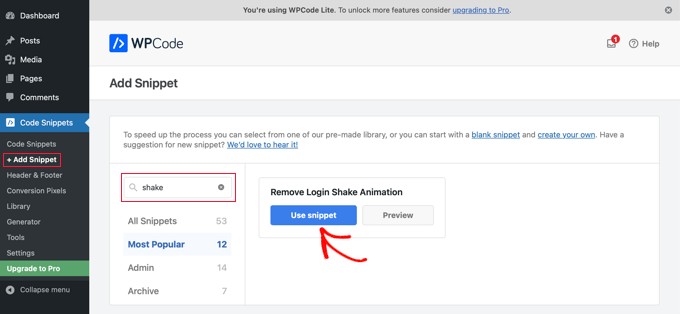
次に、スニペットの上にマウスをホバーすると、「スニペットを使用」ボタンが表示されます。そのボタンをクリックすると、スニペットがすでに設定されている新しいウィンドウが開きます。
「アクティブ」ボタンをオンにしてから「更新」ボタンをクリックするだけです。
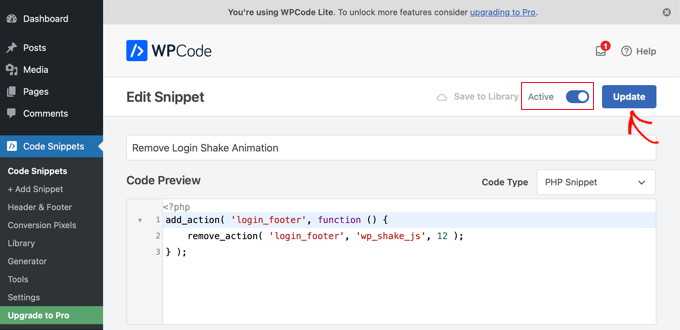
あるいは、上級ユーザーは コードスニペットをコピーして手動で貼り付ける ことができます。
このコードをテーマの functions.php ファイルに追加するだけです:
function wpb_remove_loginshake() { remove_action('login_footer', 'wp_shake_js', 12); } add_action('login_footer', 'wpb_remove_loginshake'); ファイルを保存するかスニペットを有効化すると、ログイン時のシェイク効果が無効になります。
WordPress ログイン シェイク効果に関するよくある質問
WordPressのログインシェイク効果について、読者からよく寄せられる質問をいくつかご紹介します。
なぜログイン時のシェイク効果を削除したいのでしょうか?
カスタムログインページを作成している場合や、クライアントサイトを管理している場合、シェイクエフェクトは洗練されていない、または不要に感じられることがあります。
一部のブランドでは、アニメーションや視覚的なノイズを減らした、よりシンプルなログインフローを好みます。これを削除すると、ログインページがよりスムーズで洗練された印象になります。
また、パフォーマンスを最適化 したり、未使用のスクリプトを監査したりする場合、不要なJavaScript(wp_shake_jsなど)を削除することで、ページの効率化に役立ちます。これは小さなスクリプトですが、速度と読み込み時間にはすべてが重要です。
ログインシェイク効果を削除するスニペットは、すべてのWordPressバージョンで機能しますか?
ほとんどの最新の WordPress バージョン (5.0 以降) では、`login_footer` フックを使用して、シェイク効果を担当する JavaScript をアタッチしています。
login_head フックを使用する古いチュートリアルを見つけた場合、その方法は更新されたインストールでは正しく機能しない可能性があります。
互換性の問題を回避するために、バージョンに適したフックを使用していることを確認してください。また、ステージング環境で変更をテストするか、デバッグ モードを有効にしてテストすることをお勧めします。
一部のテーマやログインカスタマイズプラグインは、アニメーションを再導入したり、スニペットを上書きしたりする可能性があるため、適用後に効果が完全に削除されたことを常に確認してください。
後でログインシェイク効果を元に戻したい場合、変更を元に戻すことはできますか?
はい、カスタマイズは完全に元に戻すことができます。WPCodeのようなプラグインを使用してスニペットを挿入した場合でも、functions.phpファイルに手動で追加した場合でも、いつでも削除できます。
スニペットを無効化または削除し、キャッシュをクリアして、ログインページに変更が反映されていることを確認してください。
これにより、リスクなしで実験できる柔軟性が得られます。後でカスタムログインプラグインをインストールしたり、やはりシェイクアニメーションを好むことにした場合でも、削除コードがアクティブでなくなっている限り、WordPressは自動的にログインエラー時に表示するように戻ります。
WordPressログインに関する専門家ガイド
この記事がWordPressでログインシェイク効果を削除するのに役立ったことを願っています。
WordPressのログインページに関連する他の記事も参照してください。
- カスタムWordPressログインページを作成する方法(究極ガイド)
- WordPressサイトでユーザー登録を許可する方法
- WordPressログインポップアップモーダルを作成する方法(ステップバイステップ)
- WordPressでGoogleによるワンクリックログインを追加する方法
- WordPressのログインおよび登録フォームにCAPTCHAを追加する方法
- WordPressでマジックリンクを使ったパスワードなしログインを追加する方法
- WordPressの一時ログインを作成する方法(パスワードなし)
- おすすめのWordPressログインページプラグイン(安全&カスタマイズ可能)
この記事が気に入ったら、WordPressのビデオチュートリアルについては、YouTubeチャンネルを購読してください。 TwitterやFacebookでもフォローできます。





wpstooni
InfiniteWPでログインすると、問題はありません。しかし、これらのヒントをありがとう!